Page 1

Adaptadores Cardbus y tarjetas
PCI inalámbricos de detección
automática 11/22 Mbps
Manual de instrucciones
SMC2435W & SMC2402W
V2.0
Page 2

Las tarjetas EZ Connect TURBO son adaptadores de red inalámbricos
de detección automática 11/22 Mbps que cumplen la normativa IEEE
802.11b. Satisfacen las necesidades de las pequeñas empresas y de
sus empleados al ofrecer compatibilidad bidireccional con una
conexión inalámbrica de 11 Mbps a una LAN existente. Además,
pueden ampliarse de manera excepcional hasta los 22 Mbps, gracias a
la tecnología PBCC (Packet Binary Convolutional Code). Estos nuevos
adaptadores permiten una distancia de trabajo de hasta 350 m y una
auténtica instalación plug-and-play en todos los ordenadores
portátiles.
Requisitos del sistema
• SMC2435W: Ranura Cardbus PCMCIA Type II libre
• SMC2402W: Ranura PCI Bus-Master libre
• Windows 98/Me/2000/XP
• Un mínimo de 1 MB de espacio libre en el disco duro, para la
instalación de la utilidad y el controlador
• Otro dispositivo compatible con IEEE 802.11b instalado en la red,
como el router de banda ancha cable/DSL inalámbrico
SMC2404WBR Barricade Turbo, u otro PC con un adaptador
inalámbrico, como el adaptador USB inalámbrico SMC2662W EZ
Connect.
Componentes del producto
Desempaquete el adaptador inalámbrico de detección automática
11/22 Mbps EZ Connect TURBO y asegúrese de que estén todos estos
componentes:
• Un adaptador Cardbus inalámbrico (SMC2435W) o una tarjeta PCI
inalámbrica (SMC2402W)
• Un CD con el controlador, la utilidad y la documentación
• El manual
En caso de que alguna de las piezas no fuera correcta, faltara o fuera
defectuosa, comuníqueselo inmediatamente a su distribuidor. En la
medida de lo posible, conserve la caja de cartón y los materiales de
empaquetado originales por si fuera necesario devolver el producto.
La duración de la garantía de los adaptadores inalámbricos EZ
Connect TURBO es limitada.
SMC2435W: Instrucciones de instalación
Advertencia:
• Las tarjetas de red son sensibles a la electricidad estática. Para
preservar la tarjeta, no manipule sus componentes eléctricos y
toque siempre el chasis metálico del ordenador antes de manejarla.
1) Encienda el ordenador e introduzca el CD con el controlador, la
utilidad y la documentación. Ejecute el software de utilidad y
reinicie el equipo cuando éste se lo pida.
2) Busque una ranura Cardbus libre en el ordenador.
3) Con el conector de 68 terminales de los adaptadores Cardbus
inalámbricos SMC2435W orientado hacia la ranura Cardbus y la
etiqueta "EZ Connect TURBO" boca arriba, introduzca
completamente la tarjeta en la ranura Cardbus como se muestra en
la imagen siguiente.
El español
El español
1 2
Page 3

Opción nº 1 de instalación del controlador (recomendada)
Windows 98/Me/2000/XP
NOTA: Para realizar este tipo de procesos de instalación,
normalmente es necesario utilizar la copia original y con licencia de
Windows. Así pues, tenga a mano el CD de Windows ANTES de
empezar la instalación.
Este método de instalación procura que el proceso sea lo más sencillo
y rápido posible. Basta con ejecutar el programa del
controlador/utilidad, reiniciar el equipo e introducir la tarjeta
inalámbrica EZ Connect TURBO.
Siga estos pasos:
Paso 1: Introduzca el CD con el controlador, la utilidad y la
documentación.
Paso 2: Pulse [Start] (Inicio), luego [Run] (Ejecutar) y escriba
[?:\Utility\setup.exe]. (Nota: El ? equivale a la letra de la unidad de
CD-ROM. En la mayoría de los casos es la D.)
Paso 3: Se iniciará el asistente de instalación.
Paso 4: Pulse [Next >] (Siguiente >) para continuar.
El español
El español
4) En Windows 98/Me/2000, es necesaria una especificación Cardbus.
Consulte la documentación referente al controlador del adaptador
Cardbus antes de instalar el controlador de software para el
adaptador Cardbus inalámbrico EZ Connect TURBO.
5) Al introducir la tarjeta, se efectuará la instalación
automáticamente. Una vez completado este paso, ya podrá gozar
de las prestaciones inalámbricas que ofrece este adaptador.
SMC2402W: Instrucciones de instalación
1) Encienda el ordenador e introduzca el CD con el controlador, la
utilidad y la documentación. Ejecute el software de utilidad y
reinicie el equipo cuando éste se lo pida.
2) Apague el ordenador, desconecte el cable de la corriente y retire la
carcasa del ordenador. Busque una ranura Bus-Master PCI que esté
libre y quítele la pieza de sujeción protectora.
3) Con cuidado, introduzca la tarjeta y presione hasta que todos los
conectores de los extremos estén firmemente colocados dentro de
la ranura. A continuación, apriete el tornillo de fijación de la
tarjeta en el chasis del PC y vuelva a colocar la carcasa del
ordenador.
4) Arranque el equipo.
5) La tarjeta se instalará automáticamente durante el proceso de
arranque del sistema operativo. Una vez completado este paso, ya
podrá gozar de las prestaciones inalámbricas que ofrece este
adaptador.
3 4
Page 4

Paso 5: Podrá elegir la ubicación en la que desee instalar la utilidad
de configuración. Le recomendamos que mantenga el valor
predeterminado. Pulse [Next >] (Siguiente >) para continuar.
Paso 6: Marque la casilla [Yes] (Sí) y pulse [Finish] (Finalizar) para
reiniciar el equipo. Seguidamente, apague el ordenador, introduzca el
adaptador Cardbus EZ Connect TURBO o la tarjeta inalámbrica PCI y
vuelva a arrancar el equipo.
Paso 7: El sistema operativo detectará el nuevo hardware al arrancar
y lo instalará automáticamente.
A continuación, presentamos algunas opciones específicas de cada SO
que pueden aparecer durante el procedimiento de instalación:
Windows 98: Si utiliza Windows 98, debe tener a mano el CD original
de Windows. El sistema se lo pedirá hacia el final del proceso de
instalación.
Windows Me: El proceso de instalación es completamente plug-andplay. Se le pedirá que reinicie el equipo una vez concluido el proceso.
Windows 2000: Pulse [Yes] (Sí) si se le pregunta si quiere continuar
la instalación sin firma digital.
Windows XP: Seleccione [Install the software automatically] (Instalar
el software automáticamente) si aparece esta posibilidad y pulse
[Next] (Siguiente) para completar la instalación. Pulse [Continue
Anyway] (Continuar de todas formas) si aparece una ventana de
prueba con un logotipo.
Diríjase al apartado de configuración de la utilidad si desea
información sobre cómo utilizar la aplicación de utilidad del
adaptador.
Opción nº 2 de instalación del controlador
Pulse el icono correspondiente a su SO para ver las instrucciones:
Nota: Windows 98, Me, 2000 y XP son marcas comerciales registradas
de Microsoft.
El español
El español
5 6
Page 5

Instalación del controlador en Windows 98
NOTA: Para realizar este tipo de procesos de instalación,
normalmente es necesario utilizar la copia original y con licencia de
Windows. Así pues, tenga a mano el CD de Windows ANTES de
empezar la instalación.
Paso 1: Una vez introducida la tarjeta inalámbrica de detección
automática 11/22 Mbps EZ Connect TURBO en el ordenador, el SO
detectará automáticamente el adaptador y le pedirá los controladores
correspondientes. Pulse el botón [Next >] (Siguiente >) para iniciar la
instalación.
Paso 2: Introduzca el CD con el controlador, seleccione la opción
[Search for the best driver for your device] (Buscar el mejor
controlador para el dispositivo) y pulse [Next >] (Siguiente >).
Paso 3: Desmarque todas las casillas excepto [Specify a location:]
(Especificar una ubicación:). A continuación, pulse el botón [Browse]
(Examinar) y busque los controladores en el CD-ROM. Busque en
?:\Driver. (Nota: El ? equivale a la letra de la unidad de CD-ROM. En
la mayoría de los casos es la D.)
Paso 4: El sistema encontrará los controladores. Luego, pulse el
botón [Next >] (Siguiente >) para continuar la instalación. El
asistente mostrará "SMC2402W 22Mbps Wireless PCI Adapter"
("Adaptador PCI inalámbrico a 22 Mbps SMC2402W") si ha comprado
la tarjeta PCI y "SMC2435W 22Mbps Wireless Cardbus Adapter"
("Adaptador Cardbus inalámbrico a 22 Mbps SMC2435W") si ha
comprado el adaptador Cardbus.
(Nota: si el sistema no encontrara los controladores, pulse el botón
[< Back] (< Atrás) y seleccione la opción [Display a list of all the
drivers...] (Mostrar una lista de todos los controladores...). Seleccione
[Network Adapters] (Adaptadores de red) en la lista de dispositivos,
pulse [Have Disk] (Utilizar disco) y busque nuevamente la ubicación
de los controladores.)
El español
El español
7 8
Page 6

El español
El español
Paso 5: Después de copiar los controladores SMC del CD, puede que el
sistema le pida archivos del disco Windows original. En este punto,
introduzca el CD de Windows.
Paso 6: El sistema copiará dichos archivos. NO pulse [Cancel]
(Cancelar).
Paso 7: Una vez copiados todos los archivos necesarios del CD de
Windows, el proceso de instalación del controlador habrá terminado.
Pulse [Finish] (Finalizar) para salir del asistente.
Paso 8: A continuación, se le pedirá que reinicie el equipo. Elija
[Yes] (Sí). Durante el proceso, la tarjeta inalámbrica EZ Connect
TURBO se inicializará y ya podrá utilizarse.
Instalación del controlador en Windows Me
NOTA:Para realizar este tipo de procesos de instalación, normalmente
es necesario utilizar la copia original y con licencia de Windows. Así
pues, tenga a mano el CD de Windows ANTES de empezar la
instalación.
Paso 1: Una vez que haya introducido la tarjeta inalámbrica de
detección automática 11/22 Mbps EZ Connect TURBO en el ordenador y
lo haya encendido de nuevo, el SO detectará automáticamente el
adaptador y le pedirá los controladores correspondientes. Seleccione la
opción [Specify the location of the driver] (Especificar la ubicación del
controlador). Luego pulse el botón [Next >] (Siguiente >) para iniciar
la instalación.
Paso 2: Introduzca el CD con el controlador y seleccione la opción
[Specify a location:] (Especificar una ubicación). Desmarque la casilla
[Removable Media] (Unidades extraíbles). A continuación, pulse el
botón [Browse] (Examinar) y busque los controladores en el CD. Los
encontrará en ?:\Driver. (Nota: El ? equivale a la letra de la unidad de
CD-ROM. En la mayoría de los casos es la D.) Luego pulse [Next >]
(Siguiente >).
9 10
Page 7

El español
El español
Paso 3: El sistema debería encontrar los controladores. Pulse ahora el
botón [Next >] (Siguiente >) para continuar la instalación. El
asistente mostrará "SMC2402W 22Mbps Wireless PCI Adapter"
("Adaptador PCI inalámbrico a 22 Mbps SMC2402W") si ha comprado
la tarjeta PCI, y "SMC2435W 22Mbps Wireless Cardbus Adapter"
("Adaptador Cardbus inalámbrico a 22 Mbps SMC2435W") si ha
comprado el adaptador Cardbus.
(Nota: si el sistema no encontrara los controladores, pulse el botón
[< Back] (< Atrás) y seleccione la opción [Display a list of all the
drivers...] (Mostrar una lista de todos los controladores). Seleccione
[Network Adapters] (Adaptadores de red) en la lista de dispositivos,
pulse [Have Disk] (Utilizar disco) y busque nuevamente la ubicación
de los controladores.)
Paso 4: Una vez copiados todos los archivos necesarios, la
instalación del controlador habrá terminado. Pulse [Finish] (Finalizar)
para salir del asistente.
Paso 5: A continuación, se le pedirá que reinicie el equipo. Pulse
[Yes] (Sí). Durante el proceso, la tarjeta inalámbrica EZ Connect
TURBO se inicializará y ya podrá utilizarse.
Instalación del controlador en Windows 2000
Paso 1: Una vez que haya introducido la tarjeta inalámbrica de
detección automática 11/22 Mbps EZ Connect TURBO en el equipo y
lo haya encendido de nuevo, el SO detectará automáticamente el
adaptador y le pedirá los controladores correspondientes. Pulse el
botón [Next >] (Siguiente >) para iniciar la instalación.
Paso 2: Introduzca el CD con el controlador y seleccione la opción
[Buscar un controlador apropiado...]. Luego pulse [Next >]
(Siguiente >).
Paso 3: Desmarque todas las casillas excepto [Specify a location:]
(Especificar una ubicación). Luego pulse [Next >] (Siguiente >).
11 12
Page 8
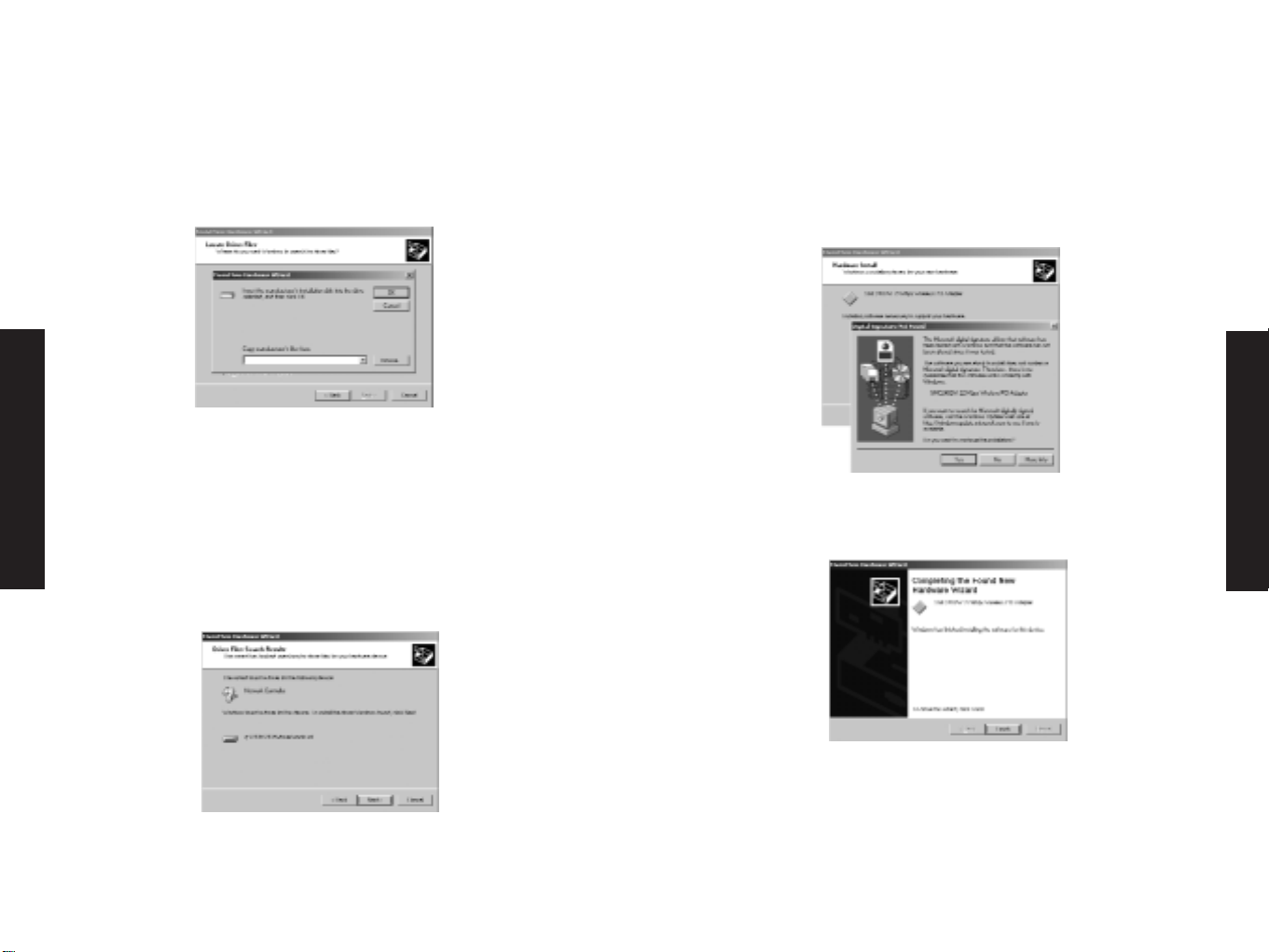
Paso 4: En este punto se le pedirá que escriba la ubicación de los
controladores. Debería ser ?:\Driver. (Nota: El ? equivale a la letra de
la unidad de CD-ROM. En la mayoría de los casos es la D.) Luego
pulse [OK] (Aceptar). También puede pulsar [Browse] (Examinar) y
buscar la ubicación de los controladores en el CD para estar
completamente seguro.
Paso 5: El sistema debería encontrar los controladores. Pulse
ahora el botón [Next >] (Siguiente >) para continuar la instalación.
(Nota: si el sistema no encontrara los controladores, pulse el botón
[< Back] (< Atrás) y seleccione la opción [Display a list of the known
drivers...] (Mostrar una lista de los controladores conocidos...).
Seleccione [Network Adapters] (Adaptadores de red) en la lista de
dispositivos, pulse [Have Disk] (Utilizar disco) y busque nuevamente
la ubicación de los controladores.)
Paso 6: Pulse [Yes] (Sí) para proseguir con la instalación. NO pulse
[No] (No), ya que cancelaría el asistente del controlador y la tarjeta
no se instalaría correctamente. El asistente mostrará "SMC2402W
22Mbps Wireless PCI Adapter" ("Adaptador PCI inalámbrico a 22 Mbps
SMC2402W") si ha comprado la tarjeta PCI, y "SMC2435W 22Mbps
Wireless Cardbus Adapter" ("Adaptador Cardbus inalámbrico a 22
Mbps SMC2435W") si ha comprado el adaptador Cardbus.
Paso 7: La instalación del controlador ya ha terminado. Pulse
[Finish] (Finalizar) para inicializar el adaptador.
El español
El español
13 14
Page 9
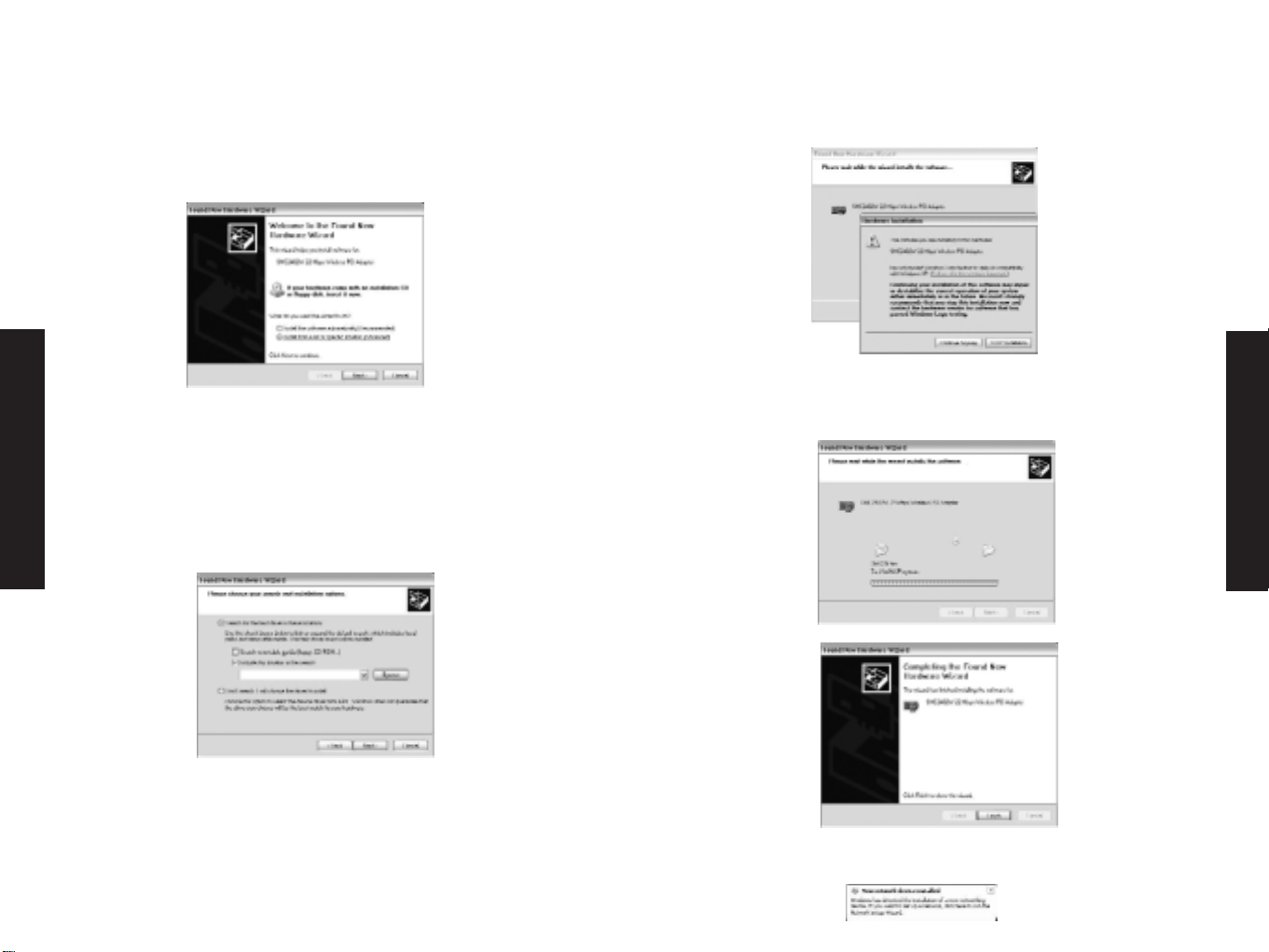
Instalación del controlador en Windows XP
Paso 1: Una vez que haya introducido la tarjeta inalámbrica de
detección automática 11/22 Mbps EZ Connect TURBO en el equipo y
lo haya encendido de nuevo, el SO detectará automáticamente el
adaptador y le pedirá los controladores correspondientes. Pulse el
botón [Next >] (Siguiente >) para iniciar la instalación.
Paso 2: Introduzca el CD con el controlador y marque la opción
[Include this location in the search] (Incluir esta ubicación en la
búsqueda). Compruebe que la opción [Search removable media]
(Buscar unidades extraíbles) no esté marcada. Pulse [Browse]
(Examinar) y busque la ubicación de los controladores. Debería ser
?:\Driver. (Nota: El ? equivale a la letra de la unidad de CD-ROM. En
la mayoría de los casos es la D.) Luego pulse [Next >] (Siguiente >).
Paso 3: Pulse [Continue Anyway] (Continuar de todas formas) para
proseguir con la instalación. NO pulse [STOP Installation] (DETENER
Instalación), ya que cancelaría el asistente del controlador y la
tarjeta no se instalaría correctamente. El asistente mostrará
"SMC2402W 22Mbps Wireless PCI Adapter" ("Adaptador PCI
inalámbrico a 22 Mbps SMC2402W") si ha comprado la tarjeta PCI, y
"SMC2435W 22Mbps Wireless Cardbus Adapter" ("Adaptador Cardbus
inalámbrico a 22 Mbps SMC2435W") si ha comprado el adaptador
Cardbus.
Paso 4: El proceso habrá terminado cuando los controladores
estén copiados e instalados en el disco duro. Pulse [Finish]
(Finalizar) para salir del asistente.
Al pulsar [Finish] (Finalizar), aparecerá el siguiente mensaje en
la bandeja del sistema:
El español
El español
15 16
Page 10
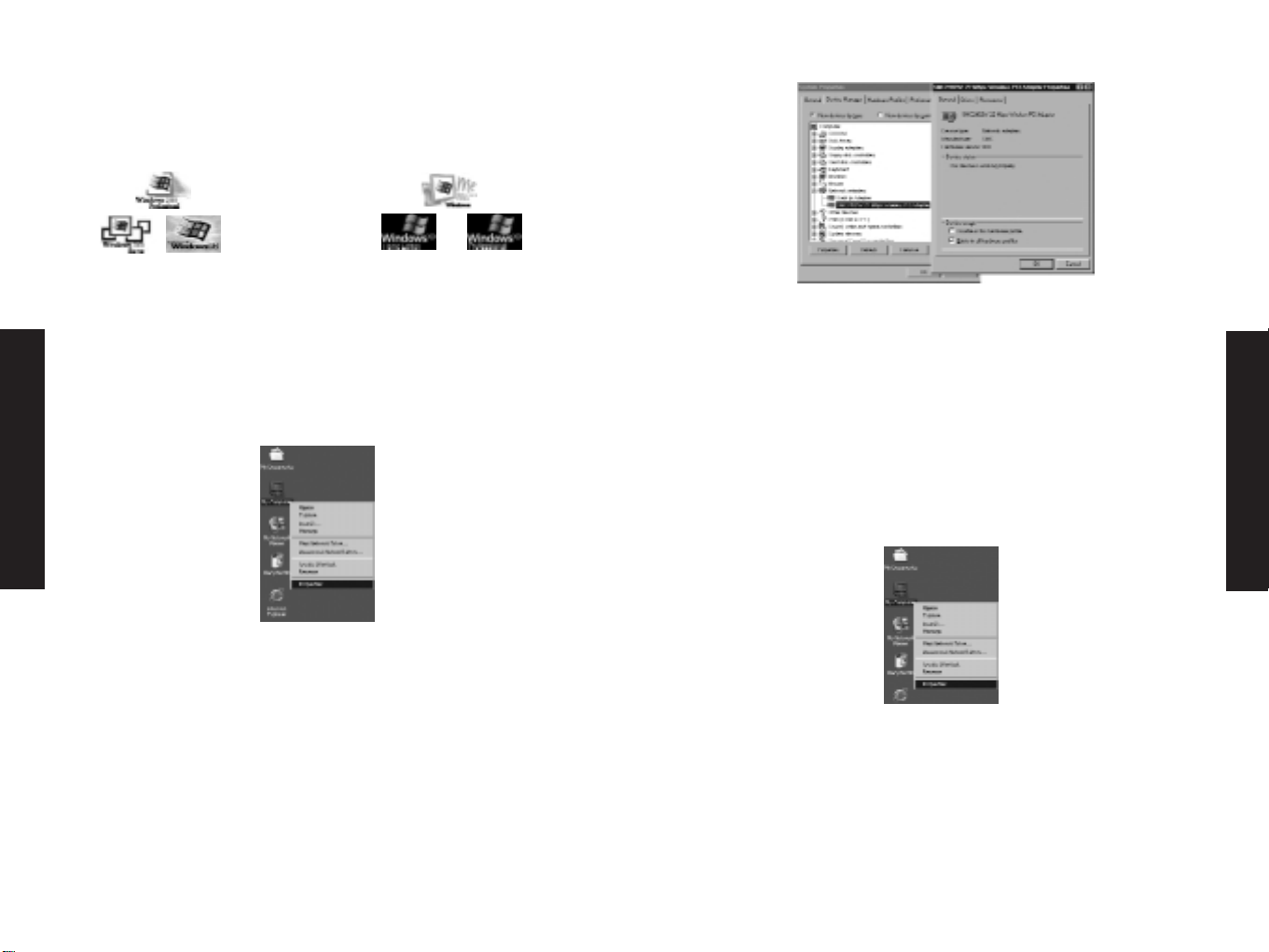
¿Cómo sé que la tarjeta está instalada?
En este apartado encontrará información para comprobar la
correcta instalación del adaptador. Pulse el icono
correspondiente a su SO para ver las instrucciones:
Nota: Windows 98, Me, 2000 y XP son marcas comerciales registradas
de Microsoft.
Comprobación en Windows 98
Paso 1: Pulse con el botón derecho el icono My Computer (Mi PC)
del escritorio y elija [Properties] (Propiedades).
Paso 2: Luego vaya a la ficha [Device Manager] (Administrador de
dispositivos) y abra el apartado [Network adapters] (Adaptadores de
red). En este menú verá el adaptador inalámbrico EZ Connect TURBO.
Márquelo y pulse [Properties] (Propiedades).
Paso 3: El estado del dispositivo muestra "This device is working
properly" (Este dispositivo funciona correctamente). Si en este punto
apareciera algún mensaje de error, deberá marcar el adaptador SMC y
pulsar luego [Remove] (Quitar). Seguidamente, reinicie el equipo y
repita el proceso de instalación.
Comprobación en Windows Me
Paso 1: Pulse con el botón derecho el icono My Computer (Mi
PC) del escritorio y elija [Properties] (Propiedades).
Paso 2: Luego vaya a la ficha [Device Manager] (Administrador
de dispositivos) y abra el apartado [Network adapters]
(Adaptadores de red). En este menú verá el adaptador
inalámbrico EZ Connect TURBO. Márquelo y pulse [Properties]
(Propiedades).
El español
El español
17 18
Page 11

Paso 3: El estado del dispositivo muestra "This device is working
properly" (Este dispositivo funciona correctamente). Si en este punto
apareciera algún mensaje de error, deberá marcar el adaptador SMC y
pulsar luego [Remove] (Quitar). Seguidamente, reinicie el equipo y
repita el proceso de instalación.
Comprobación en Windows 2000
Paso 1: Pulse con el botón derecho el icono My Computer (Mi
PC) del escritorio y elija [Properties] (Propiedades).
Paso 2: Vaya a la ficha Hardware (Hardware) y pulse [Device
Manager] (Administrador de dispositivos). Abra el apartado
[Network adapters] (Adaptadores de red). En este menú verá el
adaptador inalámbrico EZ Connect TURBO. Púlselo con el botón
derecho y seleccione [Properties] (Propiedades).
Paso 3: El estado del dispositivo muestra "This device is working
properly" (Este dispositivo funciona correctamente). Si en este punto
apareciera algún mensaje de error, deberá pulsar sobre el adaptador
SMC con el botón derecho y seleccionar luego [Uninstall]
(Desinstalar). Seguidamente, reinicie el equipo y repita el proceso de
instalación.Windows XP - Verification
El español
El español
19 20
Page 12
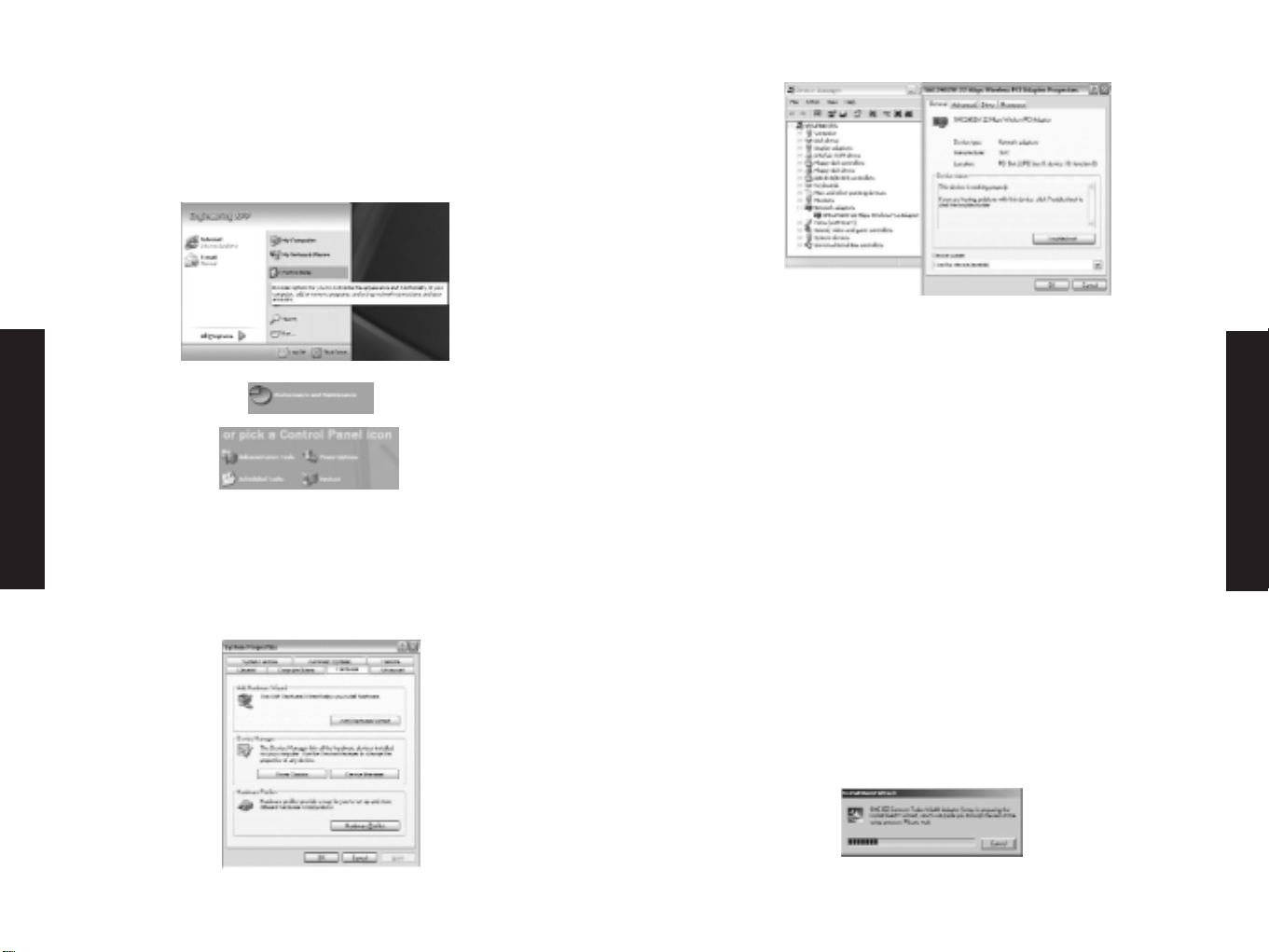
Comprobación en Windows XP
Paso 1: Pulse [Start] (Inicio) y luego [Control Panel] (Panel de
control). A continuación, pulse el icono [Performance and
Maintenance] (Rendimiento y Mantenimiento) y seleccione [System]
(Sistema).
Paso 2: Vaya a la ficha Hardware (Hardware) y pulse [Device
Manager] (Administrador de dispositivos). Abra el apartado [Network
adapters] (Adaptadores de red). En este menú verá el adaptador
inalámbrico EZ Connect TURBO. Púlselo con el botón derecho y
seleccione [Properties] (Propiedades).
Paso 3: El estado del dispositivo muestra "This device is working
properly" (Este dispositivo funciona correctamente). Si en este punto
apareciera algún mensaje de error, deberá pulsar sobre el adaptador
SMC con el botón derecho y seleccionar luego [Uninstall]
(Desinstalar). Seguidamente, reinicie el equipo y repita el proceso de
instalación.
Instalación de la utilidad
NOTA: Si ha elegido la [Option #1] (Opción nº 1) para instalar
los controladores, ya tiene instalada la utilidad. Pase al apartado
siguiente. Si ha elegido la [Option #2] (Opción nº 2), siga estos
pasos para instalar la utilidad.
Paso 1: Introduzca el CD con el controlador, la utilidad y la
documentación.
Paso 2: Pulse [Start] (Inicio), luego [Run] (Ejecutar) y escriba
[?:\Utility\setup.exe]. (Nota: El ? equivale a la letra de la
unidad de CD-ROM. En la mayoría de los casos es la D.)
Paso 3: Se iniciará el asistente de instalación.
El español
El español
21 22
Page 13
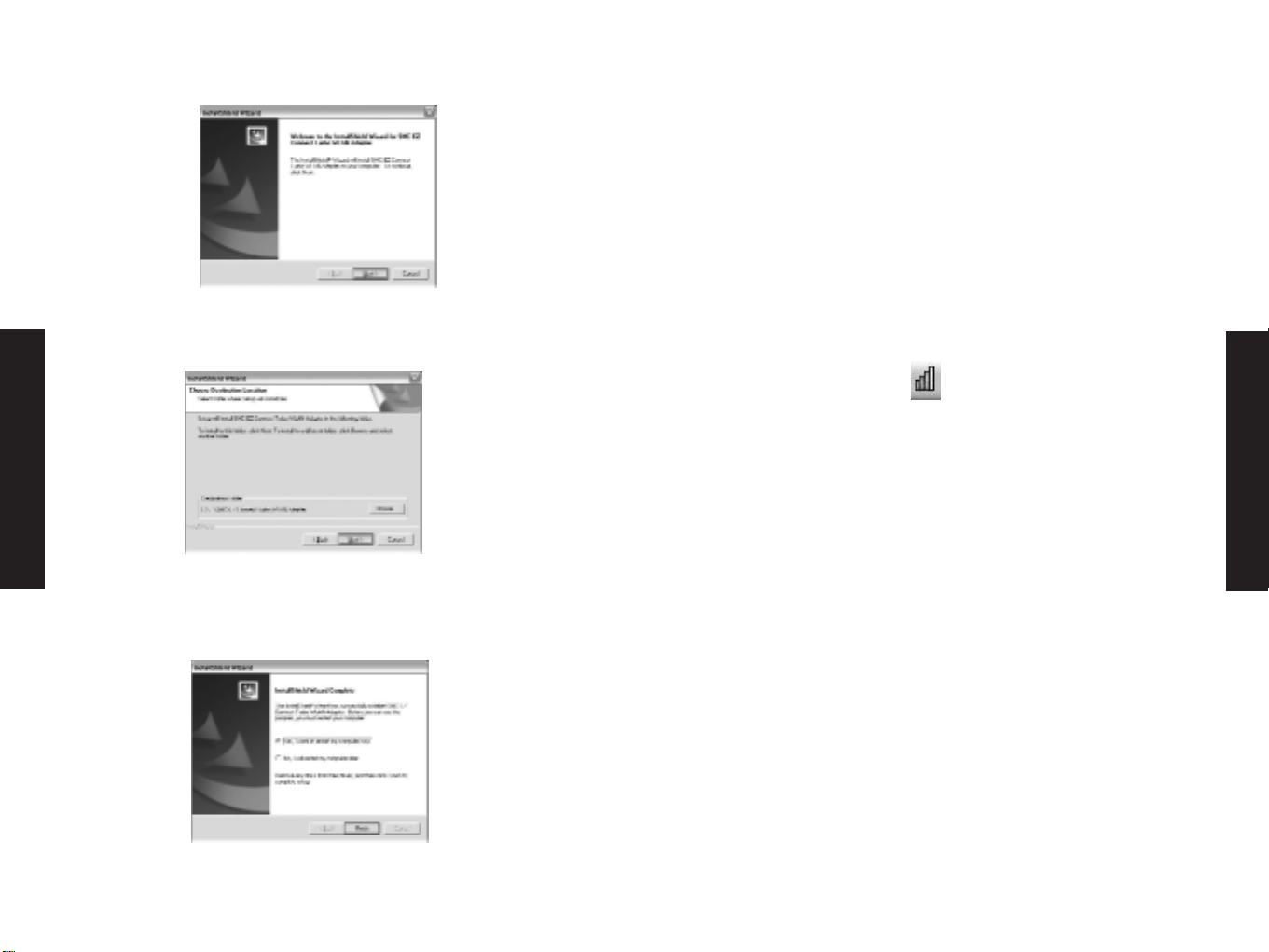
Paso 4: Pulse [Next >] (Siguiente >) para continuar.
Paso 5: Podrá elegir la ubicación en la que desee instalar la utilidad
de configuración. Le recomendamos que mantenga el valor
predeterminado. Pulse [Next >] (Siguiente >) para continuar.
Paso 6: Marque la casilla [Yes] (Sí) y pulse [Finish] (Finalizar) para
reiniciar el equipo. Cuando el SO haya arrancado, verá un nuevo
icono en la bandeja del sistema, con el que podrá iniciar la utilidad
de tarjeta inalámbrica.
Diríjase al apartado de configuración de la utilidad si desea
información sobre cómo utilizar la aplicación de utilidad del
adaptador.
Configuración de la utilidad
Cuando el programa de utilidad está abierto, aparece un icono de
inicio rápido en el ángulo inferior derecho de la barra de tareas. El
icono es VERDE si existe una buena conexión con una red
inalámbrica. Si es blanco, deberá comprobar la configuración de red y
asegurarse de que el punto de acceso (AP) esté conectado. Quizá
deberá situar el AP en un lugar más elevado para disponer de una
señal inalámbrica más fuerte.
Haga doble clic sobre el icono de inicio rápido de la bandeja del
sistema para abrir la utilidad de configuración. De este modo, podrá
acceder rápidamente a las estadísticas de administración y a la
configuración del adaptador.
La utilidad de configuración consta de las fichas siguientes:
Link Info (Info Enlaces): Le permite ver y controlar el estado y el
rendimiento de la red.
Configuration (Configuración): Le permite introducir cambios en
valores de la tarjeta inalámbrica como Preamble (Preámbulo), BSS
Type (Mode) (Tipo de BSS (Modo)) o SSID (SSID).
Site Survey (Reconocimiento del sitio): Muestra todos los puntos
de acceso que se encuentran dentro del alcance de la señal del
adaptador inalámbrico. Encryption (Cifrado): Permite realizar el
control de seguridad WEP (Wired Equivalent Privacy). About (Acerca
de): Muestra información sobre la versión.
Link Info (Info Enlaces)
Al iniciar la utilidad de configuración aparece inmediatamente la
ventana Link Info (Info Enlaces). Aquí podrá consultar el estado
de la conexión del adaptador inalámbrico. Si está conectado a la
red en modo Infrastructure (Estructural), verá unas barras
fluctuantes al lado de Signal Strength (Intensidad de señal) y
Link Quality (Calidad del enlace). El campo Status (Estado)
muestra también que está "Associated" ("Asociada").
El español
El español
23 24
Page 14

Los valores de esta ficha no se pueden cambiar. Lo que encontrará
aquí son los datos necesarios para saber a qué red inalámbrica está
conectado y cuál es la velocidad de la conexión. También verá el
SSID y el Channel (Canal) de la red, y se le proporcionarán
estadísticas sobre rendimiento y calidad del enlace.
Configuration (Configuración)
Para cambiar la configuración, basta con introducir los valores
nuevos y pulsar el botón [Apply] (Aplicar). Recuerde que si la
configuración se realiza en modo Infrastructure (Estructural) no
se puede cambiar el canal. El adaptador inalámbrico se
sincronizará automáticamente con el mismo canal que esté
utilizando el punto de acceso. El valor de SSID y del punto de
acceso debe ser el mismo.
BSS Type (Tipo de BBS): Configure el modo de funcionamiento de
la estación en "Adhoc" (Ad Hoc) cuando la configuración de red no
disponga de punto de acceso (p. ej.: redes de igual a igual).
Configure el modo de funcionamiento de la estación en
"Infrastructure" (Estructural), en cambio, en aquellas configuraciones
que utilicen un punto de acceso para conectarse de forma
inalámbrica a una LAN Ethernet. (El valor predeterminado es
"Infrastructure" ("Estructural").)
Channel (Canal): Si quiere configurar una LAN inalámbrica Ad Hoc,
establezca el mismo número de canal en todos los clientes
inalámbricos. Sin embargo, si se conecta a una red a través de un
punto de acceso, el canal se configurará automáticamente con el
canal del punto de acceso.
SSID (SSID): Introduzca el SSID correspondiente a la red inalámbrica
a la que desee conectarse. Si va a desplazarse entre varios puntos de
acceso con BSSID distintos, establezca el SSID en "ANY"
("CUALQUIERA") para permitir la conexión a cualquier punto de
acceso.
Tx Rate (Velocidad tx): Indica la velocidad de transmisión de datos.
Para optimizar el rendimiento y el alcance, lo mejor es configurar
este valor en Auto. Por lo general, cuanto menor sea la velocidad,
mayor alcance podrá obtener. Si está en Auto, el adaptador detecta
automáticamente la velocidad y ofrece el mayor rendimiento
permitido por el entorno.
Preamble (Preámbulo): Le recomendamos que mantenga el valor
predeterminado.
Power Mode (Modo de alimentación): Existen tres opciones:
"Continuous Access Mode" ("Modo de acceso continuo"), "Maximum
Power Save" ("Máximo ahorro de energía") y "Fast Power Save"
("Ahorro de energía rápido"). El modo de alimentación
predeterminado es "Continuous Access Mode" ("Modo de acceso
continuo"). En un ordenador portátil, tener el modo de ahorro de
energía activado puede reducir el consumo energético de la tarjeta PC
inalámbrica y alargar la duración de la batería del equipo
informático.
El español
El español
25 26
Page 15

Encryption (Cifrado)
Para conseguir transmisiones de datos seguras, establezca un
cifrado de "256 bits", "128 bits" o "64 bits". El valor de 256
bits ofrece el nivel de seguridad más alto. Todos los clientes de
la red inalámbrica deben tener fijado el mismo valor. De forma
predeterminada, la opción WEP se encuentra desactivada.
En el "Key Format" ("Formato de clave") HEX, el sistema de
seguridad se activa introduciendo claves de 10 dígitos en la
configuración WEP de 64 bits, claves de 26 dígitos en la
configuración WEP de 128 bits y claves de 58 dígitos en la
configuración WEP de 256 bits. En el "Key Format" ("Formato de
clave") ASCII, el sistema de seguridad se activa introduciendo
claves de 5 letras en la WEP de 64 bits, claves de 13 letras en la
WEP de 128 bits y claves de 29 letras en la WEP de 256 bits.
Site Survey (Reconocimiento del sitio)
La ficha Site Survey (Reconocimiento del sitio) explora y
muestra todos los puntos de acceso de la red LAN inalámbrica.
Para elegir una red, basta con marcarla y pulsar el botón
[Connect] (Conectar) de la derecha. El reconocimiento del sitio
muestra la dirección MAC de la red inalámbrica, el SSID, el
estado de cifrado y el canal que está utilizando la red. Si la
opción "AP" ("AP") está en NO (NO), significa que esa red no
dispone de punto de acceso; es decir, que se trata de una red Ad
Hoc. Si, por el contrario, está en YES (SÍ), significa que esa red
inalámbrica concreta dispone de punto de acceso.
Al pulsar [Connect] (Conectar) podrá comprobar la configuración
e introducir las claves WEP necesarias, si procede. Si la red no
exige WEP, el apartado de cifrado aparecerá en gris. Para
configurar varios perfiles, basta con modificar el "Profile Name"
("Nombre de perfil"). De forma predeterminada, el nombre de
perfil coincide con el SSID.
El español
El español
27 28
Page 16

About (Acerca de)
La pantalla siguiente muestra información sobre la versión.
Problemas y soluciones
Problemas de instalación corrientes
A menudo, los problemas surgen por conflictos con otros dispositivos
instalados en el mismo ordenador o por la mala configuración del
software. Si tuviera algún problema con los adaptadores inalámbricos
de detección automática 11/22 Mbps EZ Connect TURBO, consulte las
siguientes listas para identificarlo y corregirlo.
• Si su ordenador no encuentra la tarjeta inalámbrica EZ Connect
TURBO o el controlador de red no se instala correctamente, revise
los elementos siguientes antes de ponerse en contacto con el
servicio de asistencia técnica de SMC:
• Compruebe que la tarjeta esté asentada firmemente en la
ranura PCMCIA o PCI. Compruebe que no existan problemas
de hardware, como daños físicos en la tarjeta.
• Pruebe la tarjeta en otra ranura PCMCIA o PCI. Si tampoco
funciona, pruebe la tarjeta en un sistema completamente
distinto, o pruebe con otra tarjeta inalámbrica EZ Connect
TURBO en esa misma ranura.
• Asegúrese de que no haya conflictos con otros recursos.
• Compruebe que el ordenador utilice el BIOS más actualizado
posible. Si desea información sobre cómo actualizar el BIOS,
póngase en contacto con el fabricante del ordenador portátil
(Dell, Toshiba, etc.)
• Si existen otras tarjetas de red en el ordenador, es posible
que provoquen un conflicto. Quite todas las tarjetas del
ordenador y pruebe la tarjeta inalámbrica EZ Connect TURBO
sola.
El español
El español
29 30
Page 17

Problemas en la conexión a redes
Es posible que exista un problema de conexión a redes si el LED de la
tarjeta no se enciende o si no puede acceder a los recursos de la red
desde el ordenador. Antes de ponerse en contacto con el servicio de
asistencia técnica de SMC, compruebe los siguientes elementos.
• Compruebe que haya instalado el controlador de la tarjeta de red
adecuado al sistema operativo. Si es necesario, desinstale el
controlador y vuélvalo a instalar. Para ello, primero deberá apagar el
equipo y retirar el adaptador SMC. Luego arránquelo y abra el menú
Start (Inicio), vaya a Programs (Programas), pulse la carpeta de
programas "SMC EZ Connect TURBO WLAN Adapter" y elija
"Uninstall" ("Desinstalar"). Reinicie el equipo cuando el sistema se
lo pida. Luego introduzca el CD con el controlador y ejecute
nuevamente la utilidad Setup.exe. A continuación, apague el
ordenador, vuelva a introducir el adaptador SMC y arranque el
equipo. El sistema operativo debería reinstalar correctamente el
adaptador durante el arranque.
• Compruebe que el ordenador y los demás dispositivos de red reciban
corriente. Si cree que alguna de las tomas de corriente no funciona
correctamente, enchufe otro dispositivo para comprobarlo.
• Si la estación inalámbrica no puede comunicarse con un ordenador
de la red LAN Ethernet cuando está configurada para el modo
Estructural, intente cambiar el canal inalámbrico del AP. Compruebe
que el SSID sea el mismo que se utiliza en el punto de acceso para
una estación con conectividad itinerante desactivada, o el mismo
que se utiliza en los puntos de acceso del ESS.
• El punto de acceso al que intenta conectarse es defectuoso o puede
que no esté configurado correctamente para aceptar su señal. Si
desea más información sobre cómo conectarse a la LAN, póngase en
contacto con el administrador de su red inalámbrica. Ejecute
también el programa de diagnóstico del punto de acceso para
comprobar que la unidad funcione correctamente.
• Si no puede acceder a Internet, póngase en contacto con su
proveedor ISP y pregunte qué hay que hacer una vez instalados
correctamente los controladores de la tarjeta inalámbrica EZ Connect
TURBO.
SMC's Limited Warranty Statement
Limited Warranty Statement: SMC Networks Europe ("SMC")
warrants its products to be free from defects in workmanship and
materials, under normal use and service, for the applicable
warranty term. All SMC products carry a standard 2 year limited
warranty from the date of purchase from SMC or its Authorized
Reseller. SMC may, at its own discretion, repair or replace any
product not operating as warranted with a similar or functionally
equivalent product, during the applicable warranty term. SMC will
endeavour to repair or replace any product returned under warranty
within 30 days of receipt of the product. As new technologies
emerge, older technologies become obsolete and SMC will, at its
discretion, replace an older product in its product line with one
that incorporates these newer technologies
The standard limited warranty can be upgraded to a 5 year Limited
Lifetime * warranty by registering new products within 30 days of
purchase from SMC or its Authorized Reseller. Registration can be
accomplished via the enclosed product registration card or online
via the SMC web site. Failure to register will not affect the
standard limited warranty. The Limited Lifetime warranty covers a
product during the Life of that Product, which is defined as a
period of 5 years from the date of purchase of the product from
SMC or its authorized reseller.
All products that are replaced become the property of SMC.
Replacement products may be either new or reconditioned. Any
replaced or repaired product carries, either a 30-day limited
warranty or the remainder of the initial warranty, whichever is
longer. SMC is not responsible for any custom software or firmware,
configuration information, or memory data of Customer contained
in, stored on, or integrated with any products returned to SMC
pursuant to any warranty. Products returned to SMC should have
any customer-installed accessory or add-on components, such as
expansion modules, removed prior to returning the product for
replacement. SMC is not responsible for these items if they are
returned with the product.
El español
El español
31 32
Page 18

Customers must contact SMC for a Return Material Authorization
number prior to returning any product to SMC. Proof of purchase
may be required. Any product returned to SMC without a valid
Return Material Authorization (RMA) number clearly marked on the
outside of the package will be returned to customer at customer’s
expense. Customers are responsible for all shipping charges from
their facility to SMC. SMC is responsible for return shipping charges
from SMC to customer.
WARRANTIES EXCLUSIVE: IF A SMC PRODUCT DOES NOT OPERATE AS
WARRANTED ABOVE, CUSTOMER'S SOLE REMEDY SHALL BE REPAIR
OR REPLACEMENT OF THE PRODUCT IN QUESTION, AT SMC’S OPTION.
THE FOREGOING WARRANTIES AND REMEDIES ARE EXCLUSIVE AND
ARE IN LIEU OF ALL OTHER WARRANTIES OR CONDITIONS,
EXPRESSED OR IMPLIED, EITHER IN FACT OR BY OPERATION OF LAW,
STATUTORY OR OTHERWISE, INCLUDING WARRANTIES OR
CONDITIONS OF MERCHANTABILITY AND FITNESS FOR A PARTICULAR
PURPOSE. SMC NEITHER ASSUMES NOR AUTHORIZES ANY OTHER
PERSON TO ASSUME FOR IT ANY OTHER LIABILITY IN CONNECTION
WITH THE SALE, INSTALLATION, MAINTENANCE OR USE OF ITS
PRODUCTS. SMC SHALL NOT BE LIABLE UNDER THIS WARRANTY IF
ITS TESTING AND EXAMINATION DISCLOSE THE ALLEGED DEFECT IN
THE PRODUCT DOES NOT EXIST OR WAS CAUSED BY CUSTOMER'S OR
ANY THIRD PERSON'S MISUSE, NEGLECT, IMPROPER INSTALLATION
OR TESTING, UNAUTHORIZED ATTEMPTS TO REPAIR, OR ANY OTHER
CAUSE BEYOND THE RANGE OF THE INTENDED USE, OR BY ACCIDENT,
FIRE, LIGHTNING, OR OTHER HAZARD.
LIMITATION OF LIABILITY: IN NO EVENT, WHETHER BASED IN
CONTRACT OR TORT (INCLUDING NEGLIGENCE), SHALL SMC BE
LIABLE FOR INCIDENTAL, CONSEQUENTIAL, INDIRECT, SPECIAL, OR
PUNITIVE DAMAGES OF ANY KIND, OR FOR LOSS OF REVENUE, LOSS
OF BUSINESS, OR OTHER FINANCIAL LOSS ARISING OUT OF OR IN
CONNECTION WITH THE SALE, INSTALLATION, MAINTENANCE, USE,
PERFORMANCE, FAILURE, OR INTERRUPTION OF ITS PRODUCTS, EVEN
IF SMC OR ITS AUTHORIZED RESELLER HAS BEEN ADVISED OF THE
POSSIBILITY OF SUCH DAMAGES.
SOME COUNTRIES DO NOT ALLOW THE EXCLUSION OF IMPLIED
WARRANTIES OR THE LIMITATION OF INCIDENTAL OR
CONSEQUENTIAL DAMAGES FOR CONSUMER PRODUCTS, SO THE
ABOVE LIMITATIONS AND EXCLUSIONS MAY NOT APPLY TO YOU. THIS
WARRANTY GIVES YOU SPECIFIC LEGAL RIGHTS, WHICH MAY VARY
FROM COUNTRY TO COUNTRY. NOTHING IN THIS WARRANTY SHALL
BE TAKEN TO AFFECT YOUR STATUTORY RIGHTS.
* Under the limited lifetime warranty, internal and external power
supplies, fans, and cables are covered by a standard one-year
warranty from date of purchase.
Full Installation Manual
Full installation manuals are provided on the Installation CD-Rom.
Manuals in other languages than those included on the CD-Rom are
provided on www.smc-europe.com (section support).
Firmware and Drivers
For latest driver, technical information and bug-fixes please visit
www.smc-europe.com (section support).
Contact SMC
Contact details for your relevant countries are available on
www.smc-europe.com and www.smc.com.
Statement of Conditions
In line with our continued efforts to improve internal design,
operational function, and/or reliability, SMC reserves the right to
make changes to the product(s) described in this document
without notice. SMC does not assume any liability that may occur
due to the use or application of the product(s) described herein.
In order to obtain the most accurate knowledge of installation,
bug-fixes and other product related information we advise to visit
the relevant product support page at www.smc-europe.com before
you start installing the equipment. All information is subject to
change without notice.
El español
El español
33 34
Page 19
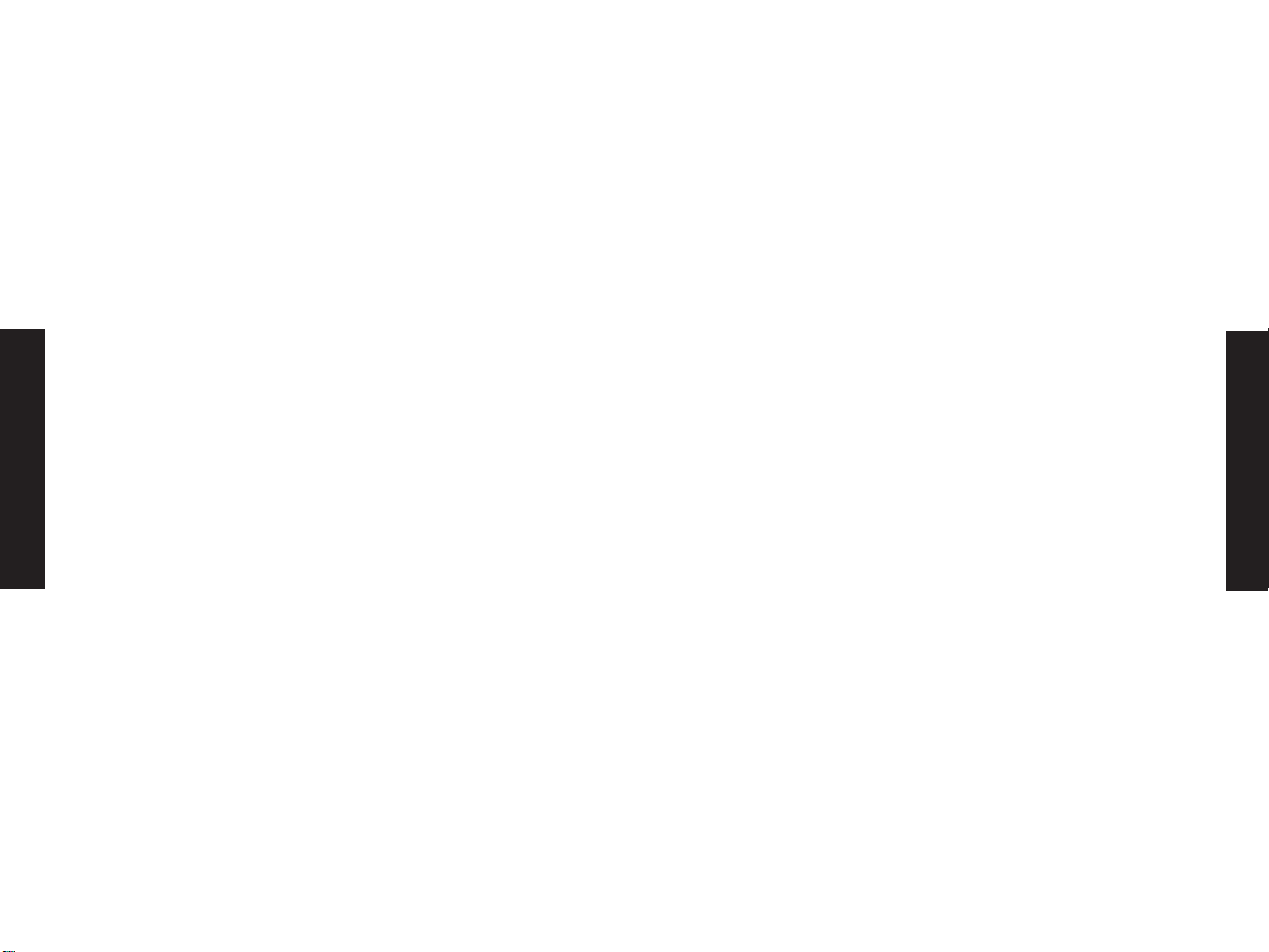
Limitation of Liability
In no event, whether based in contract or tort (including
negligence), shall SMC be liable for incidental, consequential,
indirect, special or punitive damages of any kind, or for loss of
revenue, loss of business or other financial loss arising out of or in
connection with the sale, installation, maintenance, use,
performance, failure or interruption of its products, even if SMC or
its authorized reseller has been adviced of the possiblity of such
damages.
Copyright
Information furnished by SMC Networks, Inc. (SMC) is believed to
be accurate and reliable. However, no responsibility is assumed by
SMC for its use, nor for any infringements of patents or other
rights of third parties which may result from its use. No license is
granted by implication or otherwise under any patent or patent
rights of SMC. SMC reserves the right to change specifications at
any time without notice.
Trademarks
SMC is a registered trademark; and EZ Connect is a trademark of
SMC Networks, Inc. Other product and company names are
trademarks or registered trademarks of their respective holders.
El español
El español
35 36
